„Surface“ dabar tapo svarbia įranga daugeliui „Microsoft“ vartotojų ir leidžia mums užsirašyti pastabas, naudoti mėgstamas programas ir pramogauti, kad ir kur eitume.
Tačiau kartais tai sukelia ir problemų, iš kurių dažniausia yra „Surface“ klaviatūros gedimas. Norėdami padėti vartotojams to atsikratyti, šiame straipsnyje pateikėme keletą naudingų sprendimų.
Kaip pataisyti neveikiančią paviršiaus klaviatūrą
Jums nereikės išbandyti visų sprendimų, tiesiog vadovaukitės mūsų straipsnyje nurodyta tvarka, kol rasite sau tinkamą.
- „Microsoft Surface“.
1 sprendimas: iš naujo paleiskite „Microsoft Surface“.
Kai „Surface“ klaviatūra nustoja veikti, paprasčiausias triukas – iš naujo paleisti „Surface“ ir patikrinti, ar ji veikia.
1) Pašalinkite „Surface“ klaviatūrą.
2) Išjunkite „Surface“ ir palaukite kelias minutes, tada iš naujo paleiskite „Surface“.
3) Iš naujo prijunkite „Surface“ klaviatūrą ir patikrinkite, ar ji veikia.
2 sprendimas: išjunkite du mygtukus
Jei iš naujo paleidus „Surface“, problema išlieka, taip pat galite atlikti dviejų mygtukų išjungimą, kad nutrauktumėte laikinąsias konfigūracijas ir ištrintumėte visus laikinuosius failus, tada patikrinkite, ar klaviatūra grįžta į normalią būseną.
1) Paspauskite ir palaikykite Surface maitinimo mygtuką maždaug 30 sekundžių, tada atleiskite.
2) Vienu metu paspauskite maitinimo mygtuką ir garsumo didinimo mygtuką (garsumas +) maždaug 15 sekundžių, tada juos atleiskite.
3) Palaukite maždaug minutę, tada iš naujo paleiskite įrenginį ir vėl prijunkite klaviatūrą, patikrinkite, ar viskas normalizavosi.
3 sprendimas: atnaujinkite „Surface Keyboard“ tvarkyklę
Jei „Surface“ klaviatūroje įdiegėte sugadintą, pasenusią arba nesuderinamą tvarkyklę, taip pat susiduriate su „Surface Keyboard“ gedimu, todėl rekomenduojame atnaujinti tvarkyklę atlikdami šiuos veiksmus:
Štai 2 būdai atnaujinti klaviatūros tvarkyklę ir galite pasirinkti jums patinkantį.
1 parinktis: iš naujo įdiekite „Surface Keyboard“ tvarkyklę naudodami įrenginių tvarkytuvę
1) Vienu metu paspauskite klavišus Windows + R klaviatūroje įveskite devmgmt.msc ir spustelėkite Gerai .

2) Dukart spustelėkite kategoriją Klaviatūros Norėdami jį išplėsti, atlikite a dešiniuoju pelės mygtuku spustelėkite „Surface“ klaviatūroje ir pasirinkite Pašalinti įrenginį.
3) Kai pasirodys patvirtinimo langas, spustelėkite Pašalinkite kad patvirtintumėte savo pasirinkimą.
4) Išimkite „Surface“ klaviatūrą ir iš naujo paleiskite „Surface“. „Windows“ automatiškai ieškos ir įdiegs naują „Surface“ klaviatūros tvarkyklę
5) Vėl prijunkite klaviatūrą prie „Surface“ kompiuterio ir patikrinkite, ar dabar galite įprastai rašyti naudodami klaviatūrą.
Jei iš naujo įdiegus tvarkyklę klaviatūros problema išlieka, turite patys atnaujinti šią tvarkyklę. Paprastai galite apsilankyti oficialioje „Microsoft“ svetainėje ir ieškoti naujausios klaviatūros tvarkyklės.
Bet jei neturite laiko ar kantrybės tai padaryti rankiniu būdu, rekomenduojame patogų įrankį: Vairuotojas lengvas .
2 parinktis: atnaujinkite „Surface Keyboard“ tvarkyklę naudodami „Driver Easy“.
Vairuotojas lengvas automatiškai aptiks jūsų sistemą ir suras jums naujausias tvarkykles, visos tvarkyklės yra tiesiogiai iš jų gamintojo ir jos visos sertifikuotas ir patikimas . Taigi jums nebereikės atsisiųsti netinkamų tvarkyklių arba padaryti klaidų diegdami tvarkykles.
Tu gali atnaujinti savo tvarkykles su versija LAISVAS Kur DĖL iš Driver Easy. Tačiau su versija PRO , tvarkyklių atnaujinimas yra vos du paspaudimai ir jūs galite mėgautis pilnas palaikymas ir 30 dienų pinigų grąžinimo garantija .
vienas) parsisiųsti ir įdiekite Driver Easy.
du) Bėk Vairuotojas Lengvas ir spustelėkite Analizuoti dabar . Driver Easy nuskaitys jūsų sistemą ir per minutę suras visas problemines tvarkykles.
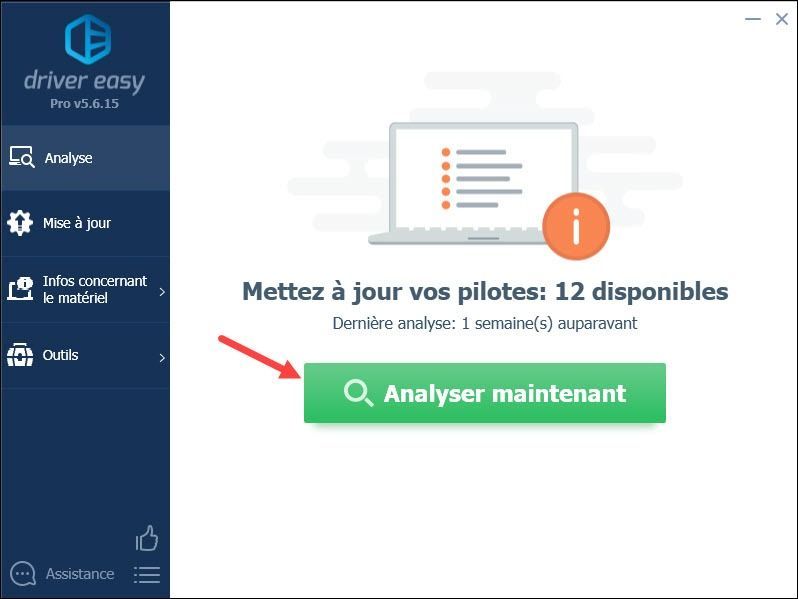
3) Spustelėkite lažintis adresu dieną šalia tavo paviršinė klaviatūra Norėdami atsisiųsti naujausią tvarkyklę, turite ją įdiegti rankiniu būdu, vykdydami ekrane pateikiamus nurodymus.
KUR
Taip pat galite spustelėti mygtuką Visi atnaujinti automatiškai atnaujinti visas problemines tvarkykles kompiuteryje. ( versija PRO yra būtinas, o spustelėję būsite paraginti atnaujinti Driver Easy Atnaujinti viską .)
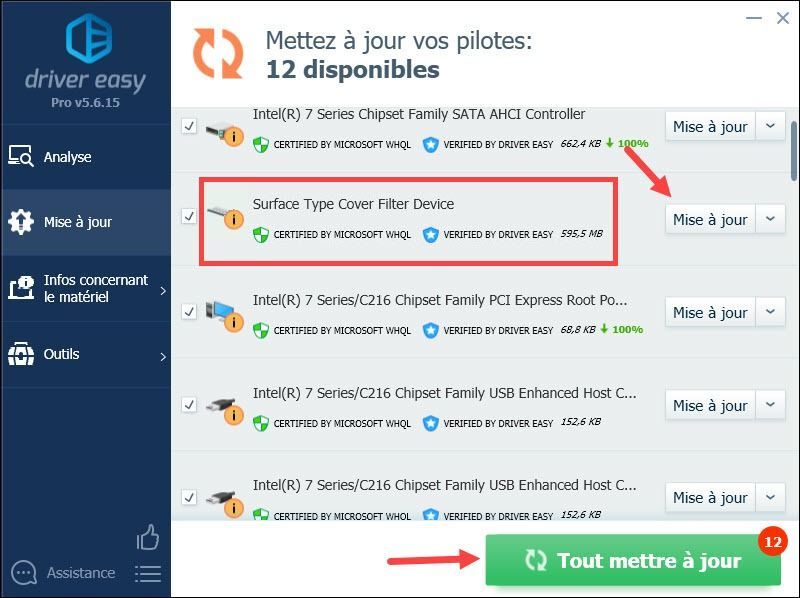
4) Iš naujo paleiskite „Surface“ ir patikrinkite, ar klaviatūra dabar gali veikti normaliai.
4 sprendimas: iš naujo nustatykite „Microsoft Surface“.
Jei anksčiau pateikti sprendimai jums netinka, taip pat galite pabandyti iš naujo nustatyti „Surface“, kad pašalintumėte visus sugedusius failus ar konfigūracijas, kurios trukdo tinkamai veikti klaviatūrai.
Įspėjimas: Nustačius iš naujo, jūsų „Surface“ įrenginio nustatymai grįš į pradinius nustatymus, o visi jūsų asmeniniai failai, įdiegtos programos ir nustatymai bus ištrinti. Taigi patartina iš anksto pasidaryti atsargines failų kopijas.1) Vienu metu paspauskite klavišus Windows + I (Didžioji raidė i) klaviatūroje ir spustelėkite Atnaujinimas ir sauga .
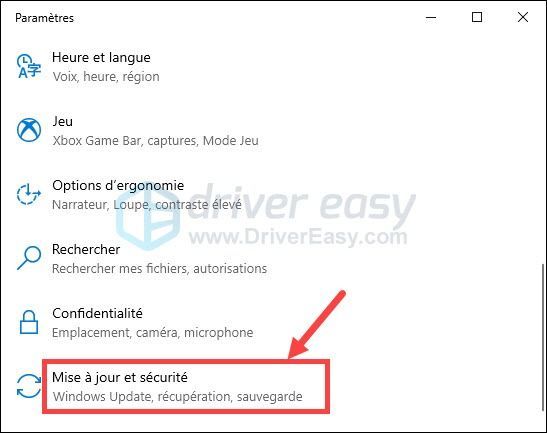
2) Spustelėkite skyrių Atsigavimas ir tada spustelėkite Paleiskite iš naujo dabar .
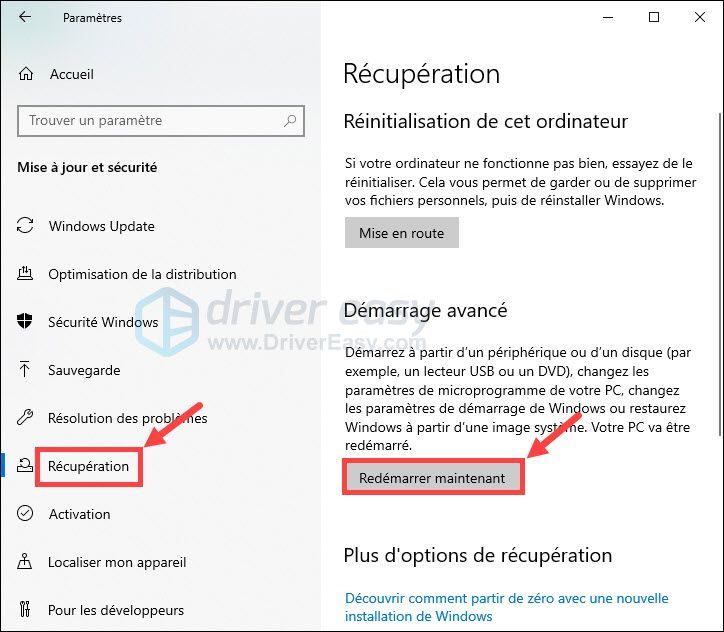
3) Pasirinkite vieną iš variantų Laikykite mano failus ir Ištrinti viską pagal jūsų pageidavimus.
Rekomenduojame pirmiausia pabandyti pasilikti failus, nebent dovanojate, neperdirbate arba neparduosite savo „Surface“.4) Spustelėkite Nustatyti iš naujo ir tęskite nustatymo iš naujo procesą vykdydami ekrane pateikiamus nurodymus.
5) Patikrinkite, ar po nustatymo iš naujo galite įprastai naudoti Surface klaviatūrą.
Dėkojame, kad sekate mūsų straipsnį, ir tikimės, kad jūsų „Surface“ klaviatūra dabar veiks normaliai. Jei turite kokių nors kitų problemų ar turite mums pasiūlymų, palikite savo komentarus toliau esančiame laukelyje ir mes kuo greičiau su jumis susisieksime.

![[Išspręsta] Video_TDR_Failure (nvlddmkm.sys) BSOD klaida sistemoje „Windows 10“](https://letmeknow.ch/img/blue-screen-error/37/video_tdr_failure-nvlddmkm.png)
![[IŠSPRĘSTA] „After Effects“ užstringa „Windows“ asmeniniame kompiuteryje](https://letmeknow.ch/img/knowledge/32/after-effects-crashes-windows-pc.jpg)



